在WPS中如何删除表格?
在WPS中删除表格,可选中整个表格区域,右键点击选择“删除”或“清除内容”。若是在文字文档中插入的表格,点击表格左上角的“十字箭头”选中整张表,再按 Delete 键或右键选“删除表格”即可移除。

删除WPS文字中的表格操作方法
快速选中整张表格并删除
点击表格左上角的十字箭头: 在WPS文字文档中,当鼠标移动至表格左上角时会显示一个“十字箭头”图标。点击该图标即可快速选中整张表格而不需逐格拖动,适用于多行多列的大型表格操作。
选中后直接按Delete键清除: 成功选中整张表格后,按键盘上的Delete键即可直接删除整张表格及其内容。这种方法快捷高效,不影响表格前后的段落布局,适合日常快速编辑处理。
配合快捷键Ctrl+A进行二次确认: 将光标放在表格中,第一次按Ctrl+A会选中当前单元格内容,连续按两次Ctrl+A即可全选整张表格,再按Delete键可完成删除,适合需要操作确认的情况。
使用右键菜单清除插入的表格
在表格任意单元格中右键点击: 鼠标右键点击任意单元格后会弹出快捷菜单,用户可直接在菜单中查找删除选项,无需进入顶部工具栏,有效提升表格操作效率。
选择“删除表格”选项执行操作: 在弹出菜单中点击“删除表格”选项,即可将整张表格从页面中移除,不留边框结构,表格区域自动被上下文段落填充,页面不会出现空白区域。
删除前建议复制备份重要内容: 若表格内含有未保存的关键数据,建议在删除前将内容复制粘贴至空白区域或新文档中保存,避免误操作造成数据丢失,尤其适用于带公式或格式化内容的表格。
删除WPS表格文件中的表格区域
清除表格单元格中的全部内容
选中目标单元格区域后按Delete键: 在WPS表格中使用鼠标拖动或Shift+方向键选中需要清除的单元格区域,然后直接按键盘上的Delete键即可清除内容,保留原有的单元格结构与格式。
使用“清除内容”命令清空区域: 选中表格区域后,点击顶部菜单栏的“开始”-“清除”-“清除内容”选项,可以一次性清除单元格内的文字、数字、公式等数据,但不会影响单元格颜色、边框或格式设置。
右键快捷菜单清除更方便: 鼠标右键点击所选单元格区域,在弹出的快捷菜单中选择“清除内容”,可快速完成数据清除操作,适用于不熟悉菜单栏路径的用户,提升操作效率。
删除整张工作表中的选定表格
拖动选中整个表格后点击右键删除: 使用鼠标框选整个表格区域,右键点击后选择“删除”,再选择“整行”或“整列”进行删除,系统会将对应表格所占区域整体移除,清空表格痕迹。
使用“删除单元格”功能精准操作: 选中表格后在“开始”菜单点击“删除”-“删除单元格”,系统会提示选择“向左移动”或“向上移动”方式,适合根据页面布局调整表格位置后删除。
整行整列删除适用于结构化表格: 若表格为横向或纵向连续数据,可直接选中整行或整列进行删除。点击左侧行号或上方列标,再点击右键选择“删除”,可一次性移除整个表格结构和内容。
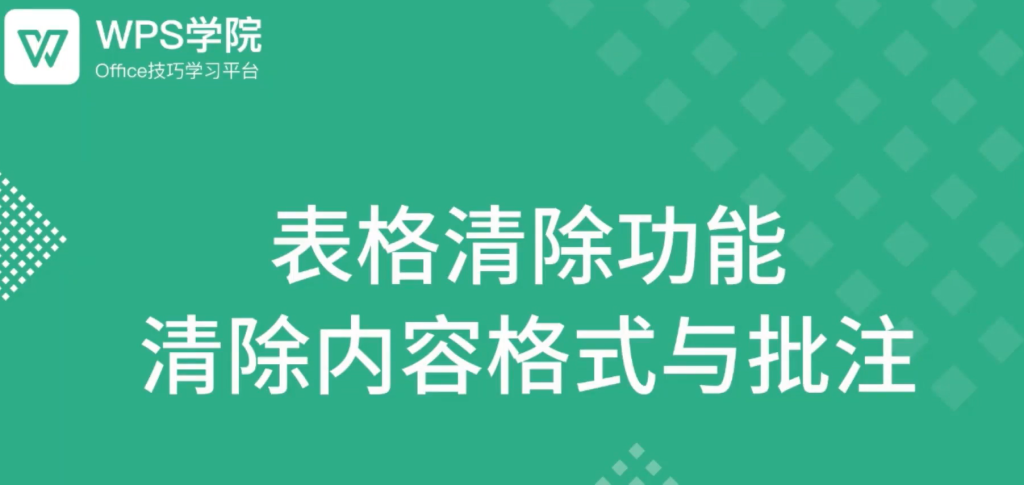
删除WPS演示文稿中的表格对象
选中幻灯片中的表格进行删除
点击选中表格边框整块选中对象: 在WPS演示文稿中,点击幻灯片中的表格边框而非单元格,可以将整个表格对象一次性选中。选中后会出现整体边框框线,此时的操作范围不再局限于单格。
按Delete键快速移除整个表格: 选中表格对象后,直接按键盘上的Delete键即可删除整个表格。该方法快捷高效,适合批量清理幻灯片中不再需要的辅助表格数据或布局元素。
也可通过右键菜单执行删除操作: 右键点击选中的表格边框,在弹出菜单中选择“剪切”或“删除”,即可将该表格从幻灯片中彻底移除。这种方式适合习惯使用鼠标操作的用户,操作逻辑清晰。
移除带动画效果的表格元素
在动画窗格中定位表格对象: 如果表格设置了进入、强调或退出类动画,点击“动画”选项卡并打开“动画窗格”,在列表中查找与表格对应的动画图层,确保识别正确的对象进行管理。
先删除动画再删除表格主体: 推荐先右键点击动画窗格中的表格动画项,选择“删除”清除其动画效果,避免动画残留或播放错误。然后再返回主界面选中表格对象按Delete键彻底移除本体。
删除后检查幻灯片整体布局: 表格删除后,需重新检查幻灯片的排版是否有空白、对齐不整或内容遮挡等问题。可适当移动文字框、图标或背景元素,确保视觉逻辑与内容结构一致,提升整体展示效果。
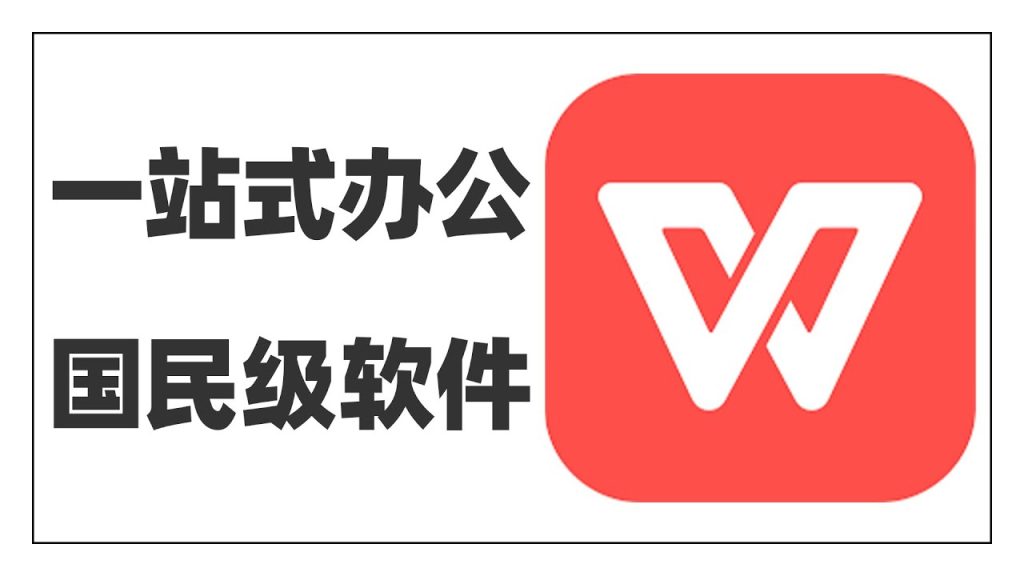
使用快捷键在WPS中删除表格
通过Delete键快速删除内容
选中整张表格后按Delete键清除: 在WPS文字或表格中,点击表格左上角的十字箭头或使用鼠标框选整个表格区域后,直接按Delete键即可一键清除所有内容,适用于需要快速清空的情况。
适用于文字文档中的嵌入表格删除: 当WPS文字文档中嵌入了表格,选中整个表格后按Delete键不仅能清除文字,还会将表格框架一并移除,让文档恢复为普通段落结构,省去逐步清理的麻烦。
清除表格内容不改变页面结构: 若只想清除单元格内容而不破坏表格结构,在WPS表格中选中对应区域后按Delete键即可,仅删除文本和公式而保留边框、行高与格式设置,适合保留模板结构。
利用Ctrl加鼠标操作移除表格
Ctrl加点击多选多个表格区域: 在WPS文档或表格中,按住Ctrl键同时点击多个不连续的表格区域或多张小表格,可以实现批量选中,适合一次性清理文档中多个表格对象。
选中后组合Delete完成快速删除: 利用Ctrl键多选后,直接按Delete键即可将选中的多个表格或区域内容一并删除,无需反复右键或单独操作,提升操作效率特别适合整理复杂文档。
搭配Ctrl+A用于全选再清除: 将光标置于表格中,按Ctrl+A可先选中当前单元格内容,再按一次Ctrl+A选中整个表格,随后按Delete键即可一键清除,适合快速定位与全选操作结合使用的场景。

如何删除WPS中嵌套的表格结构
删除表格中的子表格或嵌套区域
精确点击选中内部嵌套表格边框: 在WPS文字中,如果表格中嵌套了另一张子表格,需将鼠标定位到子表格边缘处,直到出现“十字箭头”图标,点击后即可单独选中该子表格,便于后续操作。
按Delete键移除选中的嵌套结构: 成功选中子表格后,直接按键盘上的Delete键可以删除整个嵌套表格,同时保留外层表格结构,是最直接清除内部表格的方式,操作简单高效。
利用右键菜单选择“删除表格”: 如果子表格结构较复杂或位置靠内层,右键点击已选中区域,在弹出菜单中选择“删除表格”,也能完整删除嵌套表格,避免误删外部单元格内容。
替换嵌套结构为普通段落或空白
先复制子表格内容再清除表格边框: 若不想丢失嵌套表格内的数据内容,可先复制其文本粘贴至外部区域,再删除表格边框或整体结构,以保留信息同时简化版式。
使用“表格转换为文本”工具: 选中嵌套表格后,在“表格工具”菜单中点击“布局”-“转换为文本”,可将表格内容变为段落形式,适合将数据重构为普通文档结构的场景。
删除嵌套表格后保留空白段落: 如果嵌套表格所占区域需保留页面结构,可先删除表格,再在该处插入换行或空白段落,用于后续内容补充,避免页面排版突变或内容丢失。
在WPS表格中如何删除整张表?
在WPS文字中插入的表格怎么快速删除?
WPS演示文稿里的表格对象如何删除?
安装WPS后,首次启动时在登录页面可点击右上角的“跳过”或“以后登录”按钮,直接…
WPS有国际版,提供英文、日文、法文、德文等多语言界面,适用于非中文用户使用。国…
在WPS中打开PDF文件后,点击上方工具栏的“PDF转Word”选项,选择输出格…
WPS格式刷位于工具栏的“开始”选项卡中,图标呈刷子形状。选中文本后点击格式刷图…
在WPS国际版中,点击右上角“Settings”进入设置界面,找到“Langua…
WPS Office可通过各大应用商店下载安装,电脑用户在WPS官网或应用市场获…

